Meilleurs créateurs de GIF : Top 5 pour Windows et Mac
Les GIF sont devenus une partie intégrante de la communication moderne, ajoutant de l'humour, de l'émotion et de l'expression à nos interactions numériques. Alors qu'il existe de nombreux outils en ligne et applications disponibles pour créer des GIF, opter pour un logiciel de création de GIF sur ordinateur offre de nombreux avantages, notamment l'accessibilité hors ligne, des fonctionnalités améliorées et une meilleure intégration avec votre système. Si vous recherchez le meilleur logiciel de création de GIF pour Windows et Mac, ne cherchez pas plus loin. Voici nos 5 meilleurs choix d'applications de création de GIF.

1. HitPaw Univd
HitPaw Univd (HitPaw Video Converter) offre un moyen pratique et efficace de convertir des vidéos en GIF avec facilité. Il est très facile à utiliser et vous aide à créer des GIF uniques à partir de n'importe quelle vidéo.
Systèmes d'exploitation : Windows, macOS
Meilleur pour : Convertisseur vidéo en GIF
Avantages de HitPaw Univd
- Interface conviviale conçue pour une navigation facile et une création efficace de GIF.
- Convertir rapidement et facilement des vidéos de différents formats en GIF.
- Modifier les images individuelles des GIF pour affiner les animations et améliorer l'attrait visuel.
- Personnaliser les paramètres des GIF, y compris le taux d'images, la résolution et la taille pour une sortie optimale.
- Prévisualiser les GIF en temps réel pour garantir les résultats souhaités avant de finaliser.
- La prise en charge du traitement par lots permet de créer plusieurs GIF simultanément pour une efficacité accrue.
- Maintenir une résolution de haute qualité et des transitions d'animation fluides dans les GIF résultants.
Comment créer des GIF à partir de vidéos avec HitPaw Univd
Que vous utilisiez un PC ou un Mac, suivez ce guide étape par étape pour créer des GIF à partir de vos vidéos à l'aide de HitPaw Univd.
-
Étape 1 :Après avoir installé HitPaw Univd, lancez le programme sur votre ordinateur. Une fois ouvert, accédez à l'onglet Boîte à outils situé dans la barre de menu supérieure. Parmi les options de la boîte à outils, sélectionnez la fonction "Vidéo en GIF".

-
Étape 2 :Avec la fonction Vidéo en GIF sélectionnée, procédez à l'ajout de la vidéo cible que vous souhaitez convertir en GIF.
-
Étape 3 :Dans l'onglet Paramètres, vous avez la possibilité de personnaliser différents paramètres de sortie pour votre fichier GIF. Ajustez la résolution de sortie, le taux d'images et la taille selon vos préférences.

-
Étape 4 :Utilisez les barres de glissement situées sur la timeline pour sélectionner le segment spécifique de la vidéo que vous souhaitez convertir en GIF. Une fois satisfait, cliquez sur le bouton "Créer GIF" pour générer le fichier GIF. HitPaw Convertisseur vidéo prend en charge la création en lot de GIF, ce qui vous permet de sélectionner plusieurs segments de la vidéo et de créer des fichiers GIF séparés.

-
Étape 5 :Une fois que vous avez créé tous les GIF dont vous avez besoin à partir de la vidéo, procédez à leur exportation en cliquant sur le bouton Exporter situé dans le coin inférieur droit de l'interface.

Avec ces étapes simples, vous pouvez convertir facilement vos vidéos en GIF de haute qualité à l'aide de HitPaw Video Converter. Profitez de la création de GIF personnalisés à partir de vos vidéos préférées avec facilité et commodité, et libérez votre créativité en partageant des moments animés avec d'autres.
2. GIMP (GNU Image Manipulation Program)
Systèmes d'exploitation : Windows, macOS, et GNU/Linux
Idéal pour : Édition d'images complète
GIMP, acronyme de GNU Image Manipulation Program, est un puissant éditeur d'images open-source qui fait également office d'excellent créateur de GIF. Bien qu'il présente une courbe d'apprentissage abrupte, il offre des outils de retouche d'image affinés et une fonctionnalité robuste similaire à Adobe Photoshop, ce qui en fait un choix de premier ordre pour la création de GIF avec des conceptions complexes.
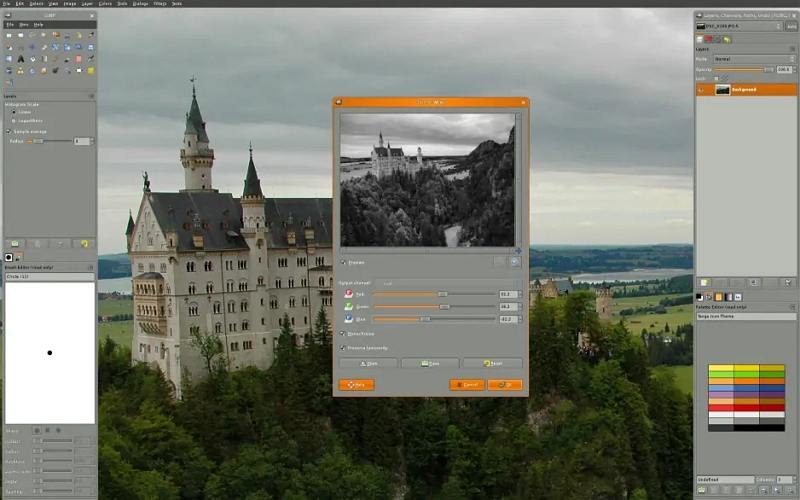
Avantages
- Capacités étendues de retouche d'image
- Gratuit et open-source
- Polyvalent pour divers projets de conception
- Large compatibilité avec les plateformes
Inconvénients
- Complexité à apprendre et à maîtriser
- Pas aussi intuitif que certaines autres options
3. SSuite Gif Animator
Systèmes d'exploitation : Windows
Idéal pour : interface Simple
SSuite Gif Animator est un logiciel d'édition de GIF simple et léger conçu pour la simplicité. Avec son interface utilisateur minimaliste, il est parfait pour les utilisateurs qui souhaitent créer rapidement des GIF sans avoir à manipuler des fonctionnalités complexes. Malgré sa simplicité, il offre des outils essentiels pour la création de GIF de base et de diaporamas.
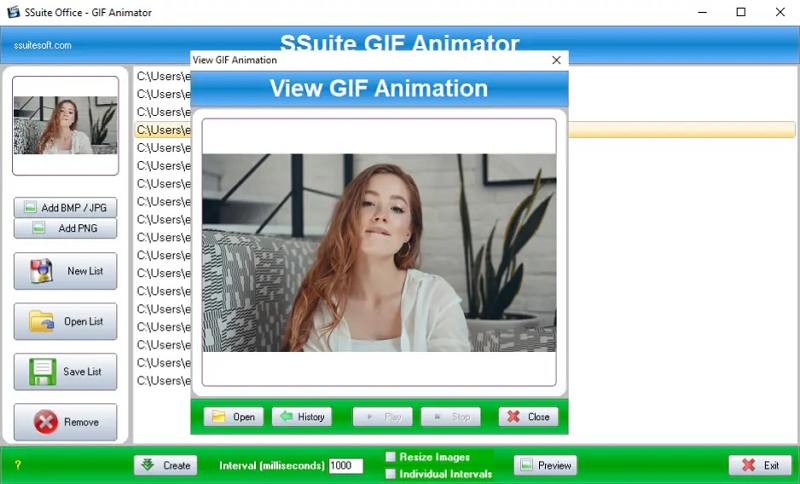
Avantages
- Léger et peu gourmand en ressources
- Facile à utiliser avec une courbe d'apprentissage minimale
- Aucune inscription requise
- Propose une édition en ligne pour plus de commodité
Inconvénients
- Fonctions limitées et contrôle restreint sur la sortie
- Prend en charge seulement quelques formats d'image
4. GiftedMotion
Systèmes d'exploitation : Windows, macOS, et GNU/Linux
Idéal pour : Économiser de l'espace disque
GiftedMotion est un créateur de GIF léger qui excelle dans la simplicité et l'efficacité. En tant qu'application basée sur Java, il ne nécessite pas d'installation et est idéal pour les utilisateurs souhaitant créer rapidement des GIF sans consommer beaucoup d'espace disque. Avec son interface simple et sa fonction d'aperçu, c'est une solution sans tracas pour la création de GIF de base.
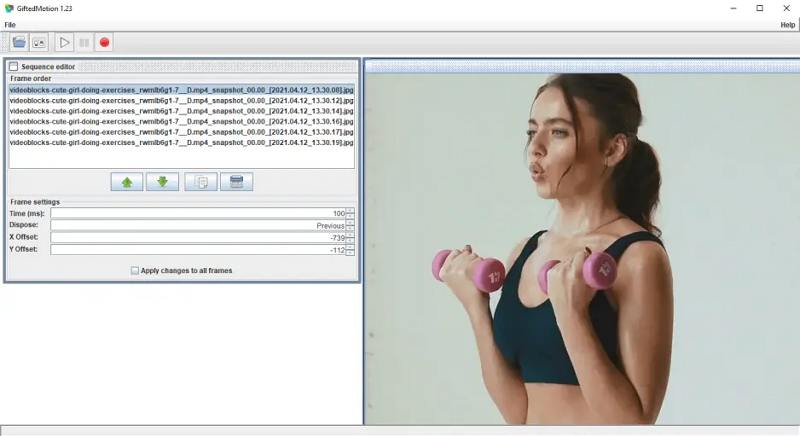
Avantages
- Courbe d'apprentissage minimale
- Fonction d'aperçu pour un retour d'information en temps réel
- Aucune installation requise (basée sur Java)
- Prend en charge plusieurs plateformes
Inconvénients
- Prise en charge limitée des formats d'image
- Chargement lent pour les gros fichiers
5. ScreenToGif
Système d'exploitation : Windows
Idéal pour : Création de GIF basée sur l'enregistrement d'écran
ScreenToGif offre une approche unique de la création de GIF en permettant aux utilisateurs d'enregistrer leur écran, leur webcam ou leur tableau de croquis directement au format GIF. Avec son enregistreur d'écran intégré et ses outils d'édition de base, il est parfait pour capturer les activités à l'écran et les convertir en GIF de manière transparente.
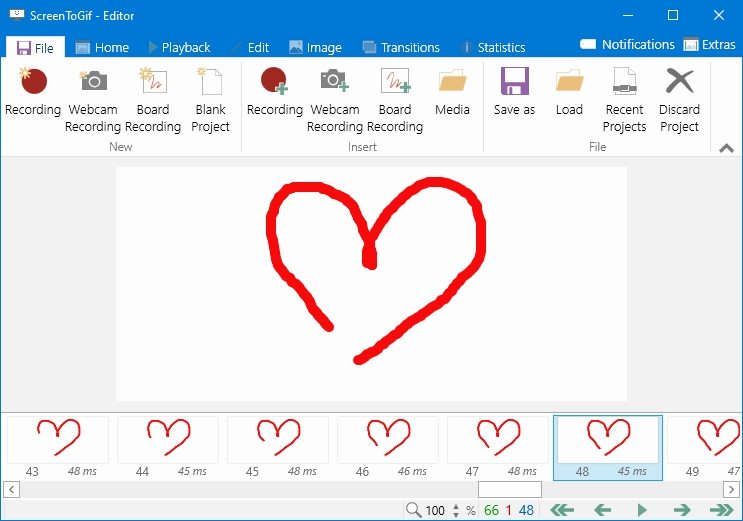
Avantages
- Options flexibles d'enregistrement d'écran
- Exportation vers différents formats, y compris le GIF, la vidéo et l'image
- Disponible dans plusieurs langues
- Version open-source et portable disponible
Inconvénients
- Courbe d'apprentissage modérée pour les débutants
- Limité à la plateforme Windows uniquement
Conclusion
Que vous soyez un utilisateur de Windows ou de Mac, il existe un logiciel de création de GIF qui répond à vos besoins et préférences. Lorsque vous choisissez le bon logiciel d'édition de GIF pour vous, prenez en compte des facteurs tels que la facilité d'utilisation, les fonctionnalités et la compatibilité avec la plateforme pour trouver le parfait outil pour vos créations de GIF. Essayez HitPaw Univd (HitPaw Video Converter) pour créer des GIF à partir de n'importe quelle vidéo et produire du contenu captivant.









 HitPaw VikPea
HitPaw VikPea HitPaw VoicePea
HitPaw VoicePea HitPaw Suppression Filigrane
HitPaw Suppression Filigrane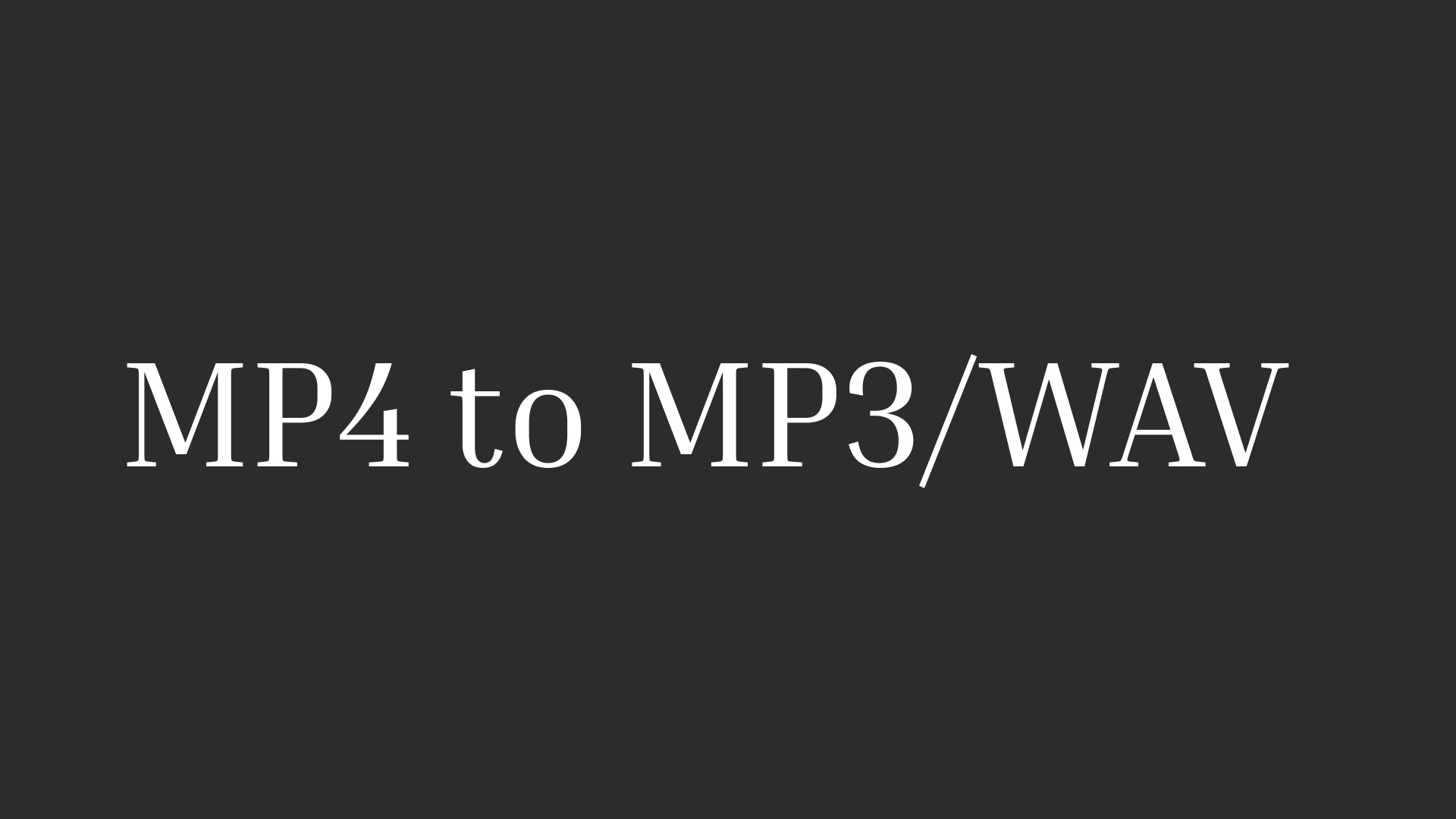
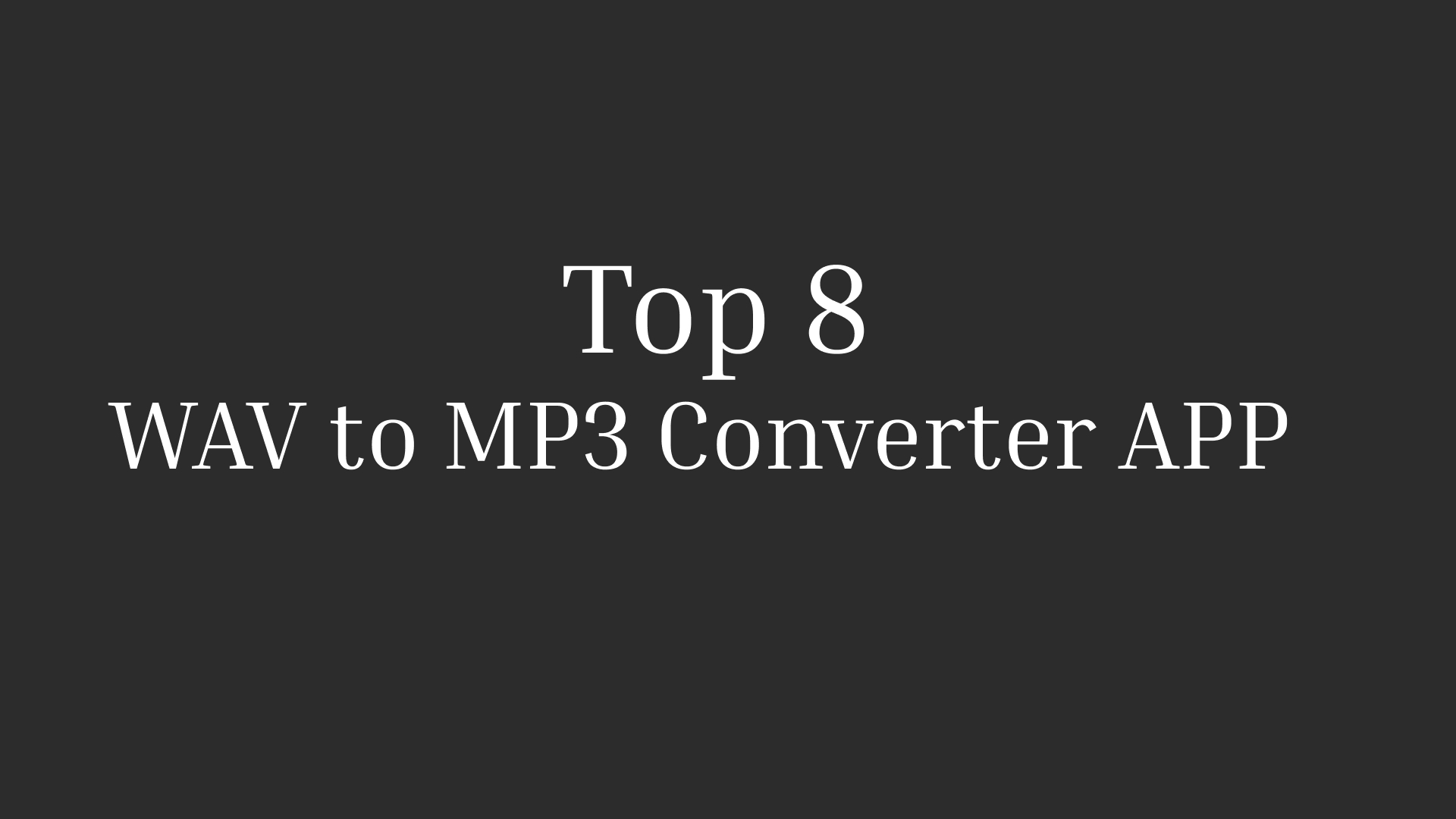


Partager cet article :
Donnez une note du produit :
Clément Poulain
Auteur en chef
Je travaille en freelance depuis plus de 7 ans. Cela m'impressionne toujours quand je trouve de nouvelles choses et les dernières connaissances. Je pense que la vie est illimitée mais je ne connais pas de limites.
Voir tous les articlesLaissez un avis
Donnez votre avis pour les articles HitPaw